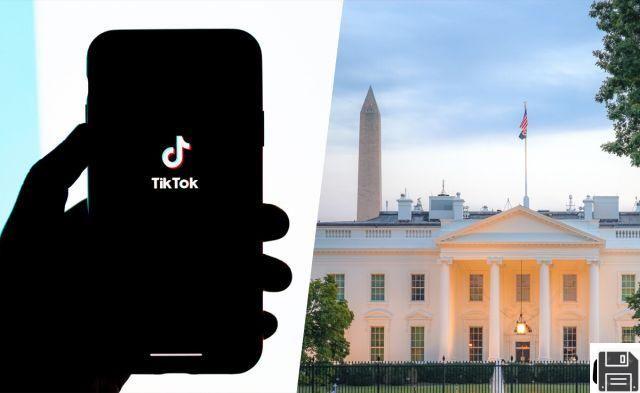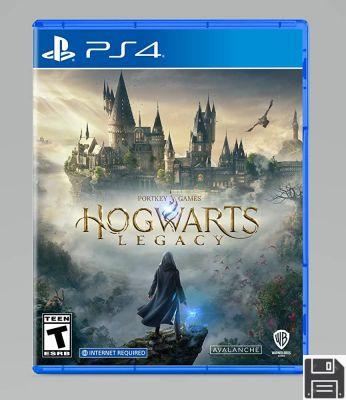Vérifiez votre connection internet

Si vous vous demandez « pourquoi WhatsApp ne fonctionne-t-il pas pour moi ? » la première chose que je vous suggère de vérifier pour essayer de résoudre le problème est que le lien les données cellulaires ou le Wi-Fi sont actifs sur votre smartphone et que ce dernier est pleinement fonctionnel.
La célèbre application de messagerie instantanée pour smartphone s'appuie exclusivement sur Internet pour vous permettre d'envoyer et de recevoir des messages, des images, des vidéos et d'autres contenus multimédias. Donc, si WhatsApp ne fonctionne pas pour vous, c'est probablement parce que vous n'êtes pas connecté à Internet ou parce que vous avez une connexion de données ou un Wi-Fi qui ne fonctionne pas, du moins pas au mieux.
Pour vérifier si votre smartphone est connecté à Internet, essayez de jeter un œil aux icônes situées en haut de l'écran de votre appareil. Si le smartphone est connecté à Internet, vous devriez voir une ou plusieurs icônes avec de nombreux "pointes" ci-dessous indiquant qu'une connexion Wi-Fi ou de données cellulaires a été établie. Sinon accéder au menu réglages de votre smartphone pour activer la connexion Internet.
Après vous être assuré que la connexion est active, pour vérifier si elle fonctionne correctement, appuyez sur l'icône du navigateur Web utilisé sur votre appareil et tapez dans la barre d'adresse www.ridingworks.com. Si vous parvenez à visualiser correctement mon site Web, il est clair que votre connexion ne pose aucun problème.
Si malgré les vérifications effectuées WhatsApp ne fonctionne toujours pas, je vous suggère d'essayer de vous connecter à un autre réseau Wi-Fi ou de vérifier que le forfait data que vous avez choisi pour votre SIM est actif.
Supprimer et réinstaller l'application

Les tests effectués pour essayer de comprendre pourquoi WhatsApp ne fonctionne pas ou ne le fait pas correctement n'ont-ils pas eu un bon effet ? Dans ce cas je t'invite à essayer supprimer et réinstaller L'application. En fait, il est possible qu'un ou plusieurs fichiers d'application soient corrompus. Dans ce cas, supprimer et retélécharger WhatsApp est la seule solution possible pour pouvoir réutiliser l'application sans problème.
Pour désinstaller WhatsApp, maintenez enfoncée l'icône de l'application depuis l'écran principal de l'application de votre appareil. À ce stade, selon le modèle de smartphone que vous utilisez, vous devriez en voir un x, la voix Désinstaller ou effacer. Pressez dessus.
Une fois l'application supprimée, accédez à la boutique d'applications disponible sur votre appareil, recherchez WhatsApp et téléchargez-la à nouveau. Une fois le téléchargement terminé, essayez de démarrer WhatsApp pour vérifier le bon fonctionnement de l'application.
Si vous voulez en savoir plus, je vous suggère de lire mon guide sur la façon de réinstaller WhatsApp.
Vérifier l'état des serveurs

Si malgré tous les tests effectués vous vous demandez toujours « pourquoi WhatsApp ne fonctionne-t-il pas pour moi ? très probablement la faute n'est pas la vôtre mais elle est attribuable au serveur. En fait, il arrive parfois que WhatsApp ne fonctionne pas en raison de problèmes imputables aux serveurs de service. Dans ce cas les messages ne sont ni envoyés ni reçus et vous ne pouvez absolument rien faire pour résoudre la situation à part attendre que l'équipe de développement de l'application intervienne pour résoudre le problème.
Pour vous assurer que le dysfonctionnement de WhatsApp n'implique pas que vous, je vous suggère de cliquer ici pour vérifier la page Web Twitter pour les messages publiés par les utilisateurs contenant le hashtag #WhatsAppDown, ce qui est généralement utilisé pour indiquer le fait que les serveurs WhatsApp sont en panne. Si parmi les premiers tweets il y en a un ou plusieurs indiquant un dysfonctionnement de WhatsApp, il est clair que le problème ne vous concerne pas que vous.
Vous pouvez également cliquer ici pour vous connecter au blog officiel de WhatsApp afin de vérifier s'il existe un article faisant référence aux problèmes rencontrés.
Éteignez et rallumez votre smartphone

Si vous ne parvenez pas à envoyer ou recevoir des messages sur WhatsApp, il suffit généralement d'éteindre et de vous reconnecter sur le smartphone. Parfois, il peut arriver que quelque chose d'indéterminé se bloque. Dans ce cas, le redémarrage de l'appareil en cours d'utilisation peut être la meilleure, sinon la solution la plus simple pour résoudre le problème.
Si après avoir redémarré le smartphone, les problèmes persistent et vous vous demandez toujours « pourquoi WhatsApp ne fonctionne-t-il pas pour moi ? » la raison est probablement due au fait que la carte SIM a récemment été remplacée par l'appareil.
En fait, vous devez savoir que WhatsApp ne fonctionne qu'avec un seul numéro pour chaque appareil. À cet égard, je vous suggère de cliquer ici pour consulter la page FAQ officielle de WhatsApp appropriée pour effectuer la procédure la plus appropriée pour votre smartphone afin de résoudre le problème.
Effectuer la vérification initiale

Si vous ne parvenez pas à envoyer et/ou recevoir des messages sur WhatsApp, le problème peut également être attribuable à l'échec du processus de vérification initiale. Pour utiliser WhatsApp, il est en effet nécessaire d'enregistrer l'application sur votre téléphone.
Pour résoudre, supprimez et réinstallez simplement WhatsApp et envoyez un SMS de test à partir de l'écran approprié Vérification par SMS qui s'ouvrira immédiatement après le démarrage de l'application. Sur l'écran en question, assurez-vous de saisir votre numéro de téléphone portable précédé de l'indicatif téléphonique (préfixe pour la ville). Alternativement, vous pouvez choisir l'option Vérification vocale et dans ce cas vous recevrez un appel téléphonique qui vous permettra d'effectuer la procédure de vérification.
Activer l'utilisation du microphone

Si vous utilisez WhatsApp sur iPhone et avez remarqué que le microphone pour envoyer des messages vocaux à vos contacts ne fonctionne plus ou n'a jamais fonctionné, la solution est simple : vous devez activer son utilisation.
Pour activer le microphone sur WhatsApp pour iOS, appuyez sur réglages (l'icône de la roue dentée) présente sur l'écran d'accueil de votre appareil, faites défiler l'écran affiché jusqu'à ce que vous trouviez l'élément WhatsApp puis appuyez dessus. appuie ensuite sur le levier situé à côté de l'article microphone et assurez-vous qu'il est déplacé vers le haut ON et qu'il devienne vert.
Après avoir effectué ces étapes, en essayant à nouveau d'accéder à WhatsApp sur iPhone, vous devriez pouvoir utiliser le microphone correctement.
Problèmes avec WhatsApp Web et WhatsApp pour ordinateur

Après avoir lu mon guide WhatsApp pour PC, avez-vous commencé à utiliser WhatsApp Web ou le client approprié pour Windows et OS X mais rencontrez-vous des problèmes et ne pouvez-vous pas l'utiliser correctement ? Eh bien, dans ce cas, assurez-vous d'abord que votre smartphone, celui sur lequel vous utilisez habituellement l'application de messagerie, est connecté, chargé et connecté à Internet. WhatsApp Web et WhatsApp pour ordinateurs fonctionnent comme une sorte de "répéteur" pour l'application installée sur le smartphone. Si le téléphone n'est pas allumé et n'est pas connecté à Internet, il ne fonctionnera pas.
Assurez-vous également que votre smartphone est parmi ceux compatibles avec le client Web WhatsApp et celui de l'ordinateur. WhatsApp Web et pour ordinateurs est compatible avec tous les terminaux Android, les iPhones équipés d'iOS 8.1 ou supérieur, les terminaux basés sur Windows Phone 8.0 et 8.1, les terminaux BlackBerry et BlackBerry 10 et les téléphones mobiles Nokia animés par S60 ou S40 EVO.
Dans le cas particulier de WhatsApp Web, assurez-vous d'utiliser un navigateur compatible avec le service. WhatsApp Web est uniquement compatible avec Chrome, Firefox, Safari, Opera et Microsoft Edge. Il convient également de mentionner que sur Safari, il n'y a pas de fonctionnalités avancées telles que la possibilité de prendre des photos ou d'enregistrer des messages vocaux.
Un avertissement à l'écran est-il apparu sur votre ordinateur indiquant que WhatsApp est ouvert sur un autre ordinateur ou navigateur ? Ne vous inquiétez pas, tout est normal. Malheureusement, il n'est pas possible d'ouvrir plusieurs instances du client Web WhatsApp et une par ordinateur mais une seule à la fois. Pour utiliser WhatsApp d'où que vous soyez, cliquez sur le bouton Utiliser ici, pour continuer à l'utiliser à partir de celui à partir duquel il est déjà connecté cliquez sur Couper.
WhatsApp ne fonctionne pas pour moi : ce qu'il faut vérifier